Kadangi PDF yra pats garsiausias formatasplatindami ir skelbdami galutinius dokumentus, vartotojai labiau linkę naudoti PDF kaip nuolatinį formatą elektroninėms knygoms skaityti, dokumentų platinimui ir techninių vadovų skelbimui ir pan. Dabar dauguma iš jūsų bus susipažinę su PDF spausdintuvais, tokiais, kurie buvo aprašyti anksčiau. vadinamas „BullZip“ spausdintuvu. Tarp daugybės ten esančių PDF spausdintuvų, PDF24 išsiskiria tuo, kad teikia visas funkcijas turintį įrankį, be to, kad jis yra tik spausdintuvas dokumentams konvertuoti į PDF formatą.
Pasirinkę PDF24 spausdintuvo parinktį dialogo lange Spausdinti, spustelėkite Spausdinti.

Tai pavers turinį, taikomą tokiukaip; „MS Word“, „Excel“, naršyklę, teksto rengyklę ir kt. Į PDF failą iškart. Geriausia yra tai, kad spausdinimo parinktį galima naudoti beveik visose programose, taigi, nepaisant to, kokią programą naudojate, pasirinkdami PDF24 spausdintuvą, jos turinį galite išsaugoti PDF rinkmenoje.
Spustelėję Spausdinti pamatysite pagrindinę sąsająkuri apima daugybę operacijų, kurias galite atlikti PDF faile; Rodyti PDF, išsaugoti PDF, redaguoti PDF, siųsti el. Laišką ir dar daugiau. Taip pat galima pasirinkti kokybę, o standartinė yra numatytoji.
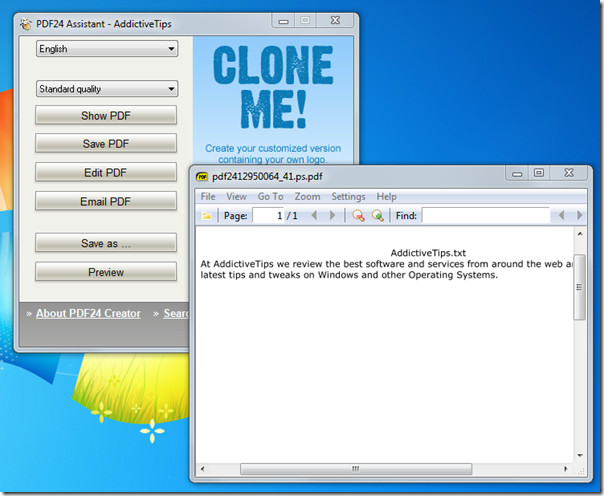
Kaip minėta įvadinėje pastraipoje,visavertis įrankis iš tikrųjų yra redaktorius, kuriame galite sujungti, padalyti ir atlikti kitas operacijas su naujai konvertuotu PDF dokumentu. Sukurti su juo sujungtą dokumentą yra sąžiningai, tereikia atidaryti „PDF24“ redagavimo priemonę, vilkite PDF failus į jo dešinę pusę, taip pat galite perdaryti dokumentus į tam tikrą tvarką. Kai dokumentai bus norima tvarka, spustelėkite mygtuką Sujungti. Tokiu pat būdu galite padalyti PDF dokumentą.
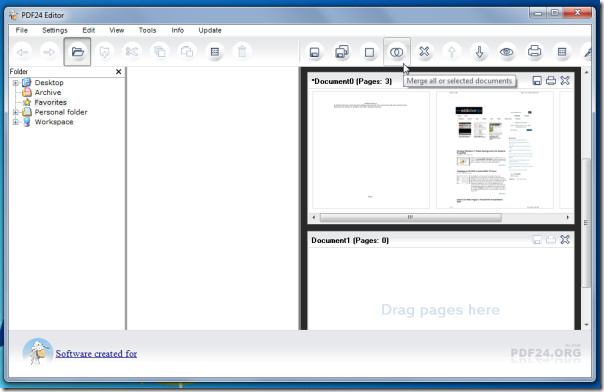
Kitos svarbios jo siūlomos funkcijos:
- Keli išvesties formatai (PNG, TIF, JPG, BMP)
- Integruotas naršyklė dokumentams pasirinkti
- Peržiūros režimas
- PDF rengyklė (išdėstymo pakeitimas)
- PDF turinio ištraukimas (puslapiai, tekstas)
- PDF skirstytuvas
- PDF parašas
- Ištraukite puslapius
- Nukopijuokite puslapius iš vieno PDF į kitą
- Saugus PDF
- Nustatykite PDF informaciją, tokią kaip autorius ir pavadinimas
- ir daug daugiau.
Jis veikia „Windows XP“, „Windows Vista“ ir „Windows 7“. Testavimas buvo atliktas sistemoje, kurioje veikia „Windows 7“ 32 bitų OS.
Atsisiųsti PDF24


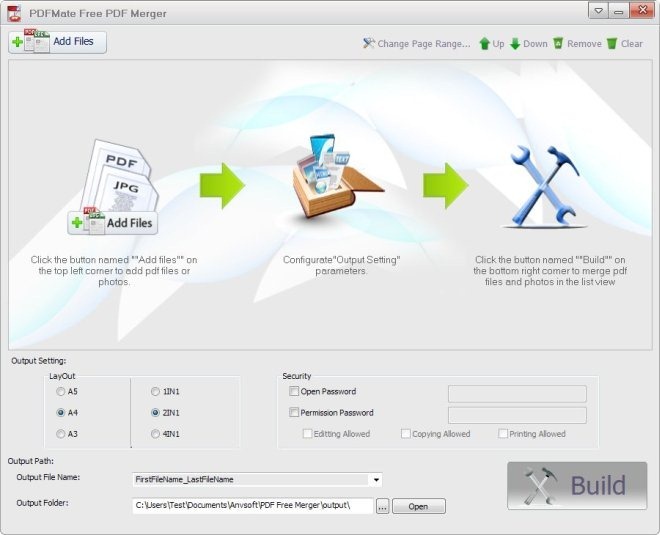
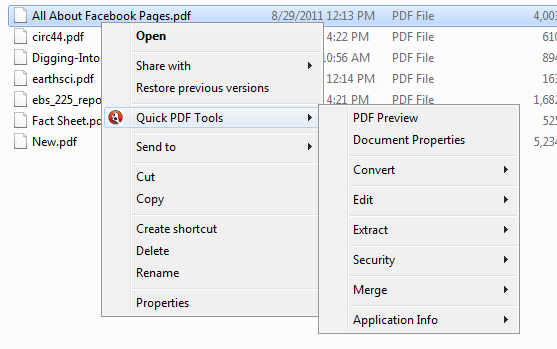


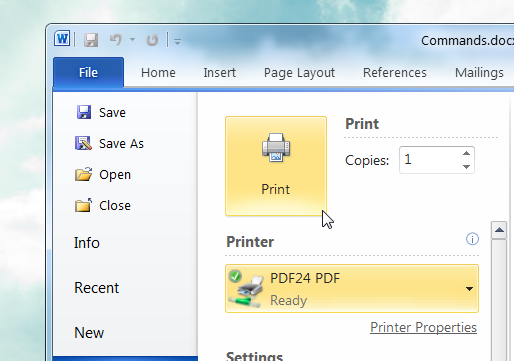






Komentarai